ZHCUAH0B May 2015 – August 2021 TPS544B25 , TPS544C25
9 Fusion GUI
 圖 9-1 Fusion 啟動時顯示的第一個窗口
圖 9-1 Fusion 啟動時顯示的第一個窗口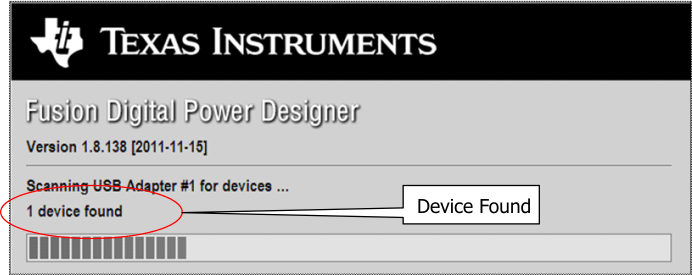 圖 9-2 成功掃描找到器件
圖 9-2 成功掃描找到器件 圖 9-3 軟件啟動中
圖 9-3 軟件啟動中 圖 9-4 軟件啟動中
圖 9-4 軟件啟動中下一個屏幕用于配置以下各項(圖 9-5):
- OV 和 UV 故障及警告限值
- OC 故障和 OC 警告限值
- OT 故障和 OT 警告限值
- 故障響應
- UVLO
- 開/關配置
- 時序控制
- VOUT 命令電壓
 圖 9-5 成功啟動后顯示的第一個屏幕 - 配置:限值與開/關
圖 9-5 成功啟動后顯示的第一個屏幕 - 配置:限值與開/關更改開/關配置時,系統會打開一個彈出窗口,其中包括選項的詳細信息(圖 9-6)。
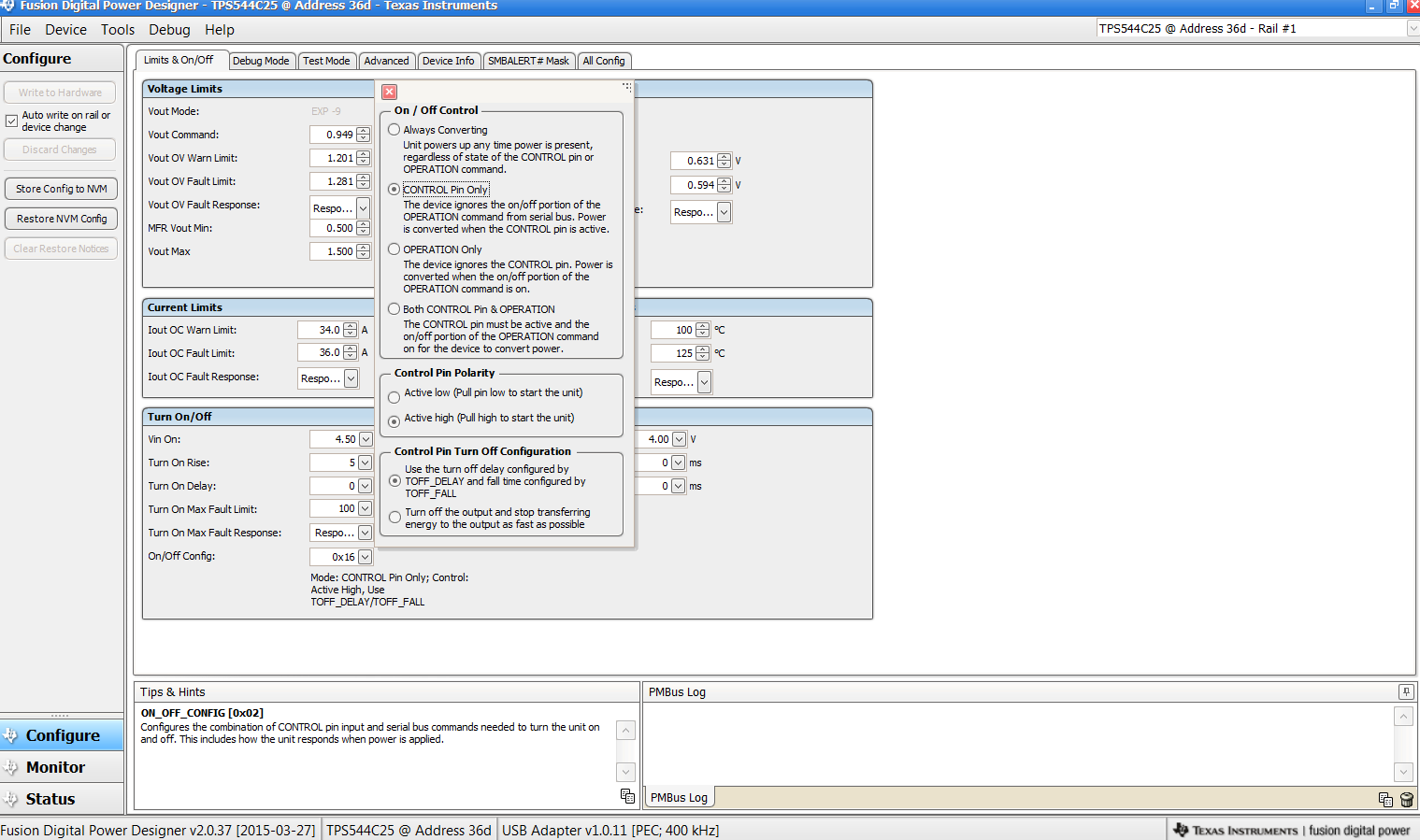 圖 9-6 配置:限值和開/關 - 開/關配置彈出窗口
圖 9-6 配置:限值和開/關 - 開/關配置彈出窗口選擇更改后,會顯示橙色 U 圖標,以提供 Undo Change 選項。在選擇 Write to Hardware 或 Store Config to NVM 后會保留更改。選擇 Write to Hardware 時,更改會存儲到易失性存儲器,并會在輸入下電上電時默認恢復為以前的設置。選擇 Store Config to NVM 時,更改會存儲到非易失性存儲器并成為新的默認設置(圖 9-7)。
 圖 9-7 配置:限值和開/關 - 開/關配置彈出窗口及更改
圖 9-7 配置:限值和開/關 - 開/關配置彈出窗口及更改使用“Advanced”標簽來配置以下各項(圖 9-8):
- E5h 選項 (MFR_SPECIFIC_21)
- F0h MISC_CONFIG_OPTIONS 選項 (MFR_SPECIFIC_32)
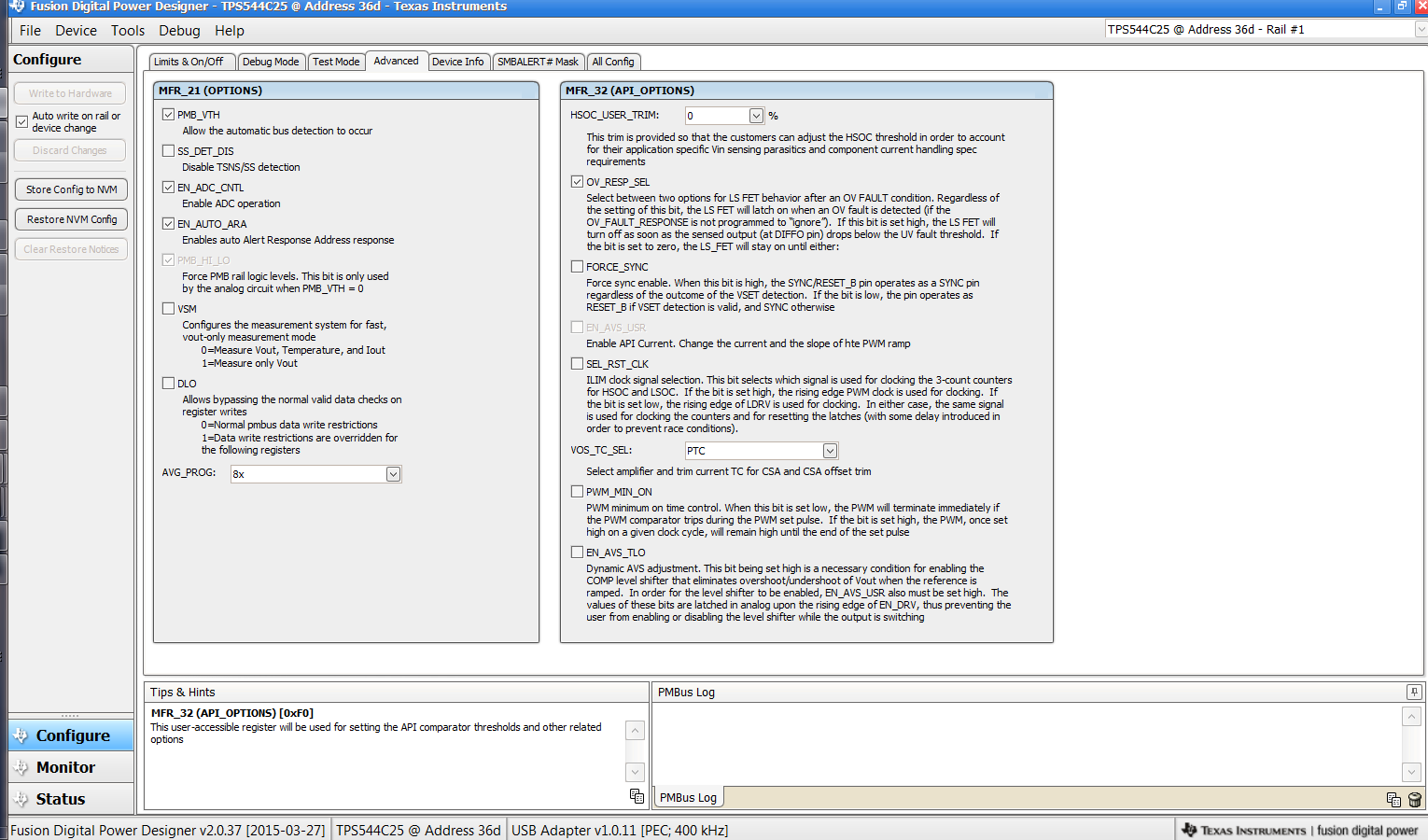 圖 9-8 配置:高級
圖 9-8 配置:高級器件信息、“User Scratch Pad”、“Write Protection”選項,以及“Vout Scale Loop”、“Vout Transition Rate”和“Iout Offset”的配置可以在“Device Info”標簽(圖 9-9)中找到。可通過鍵入或滾動瀏覽來為 IOUT 偏移量輸入新值。IOUT 校準偏移量范圍為 -4A 至 3.9375A,分辨率階躍為 62.5mA。如果鍵入的值在提供的離散步長之間,則鍵入的值不會更改,但會保留最近的離散步長。Fusion GUI 會在重新啟動時顯示實際步長。
 圖 9-9 配置:器件信息
圖 9-9 配置:器件信息可以在“SMBALERT # Mast”屏幕(圖 9-10)中找到和配置可屏蔽的 SMBALERT 源。
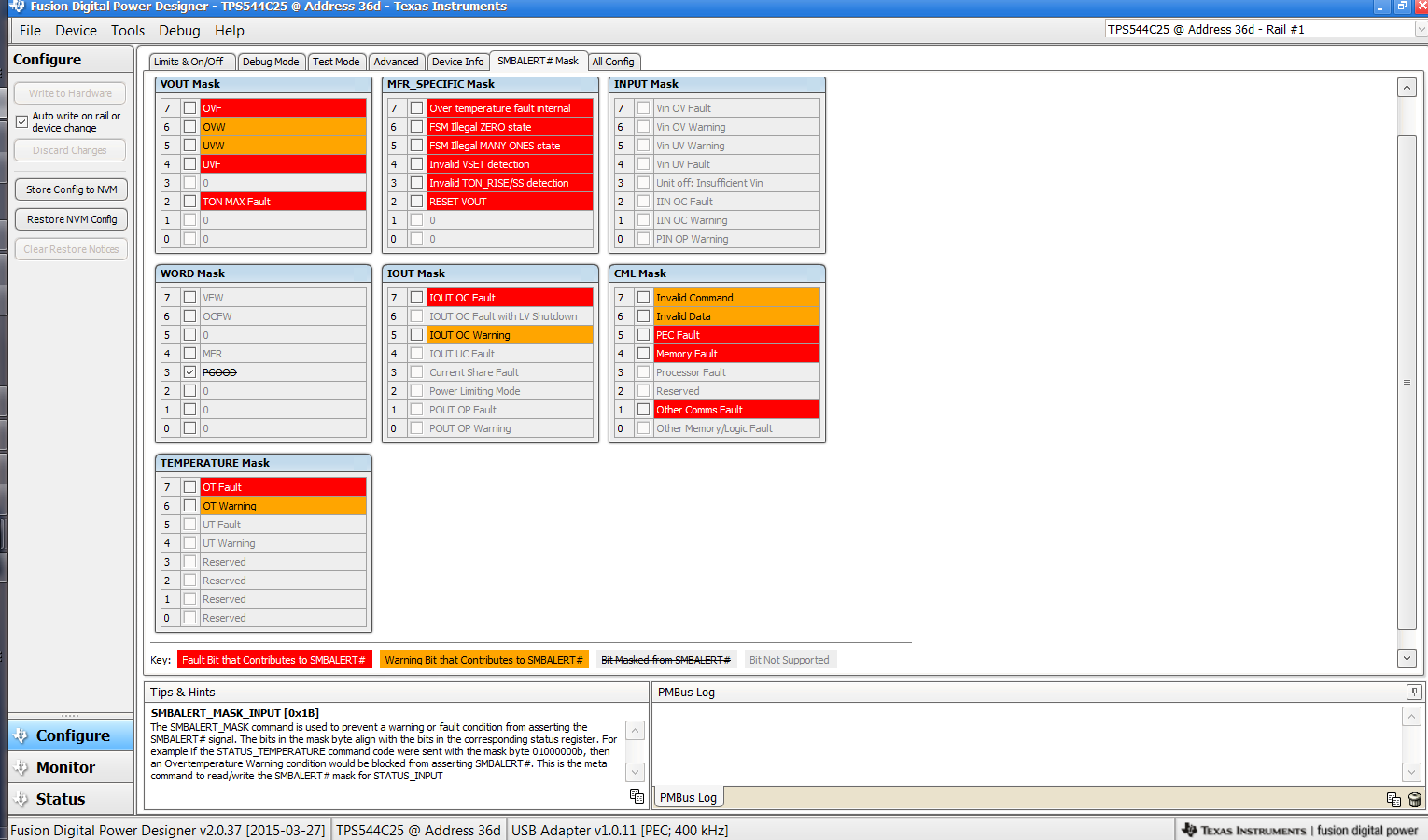 圖 9-10 配置:SMBALERT # 屏蔽
圖 9-10 配置:SMBALERT # 屏蔽使用“All Config”標簽可配置所有可配置參數(圖 9-11)。該屏幕還會顯示十六進制 (hex) 編碼等其他詳細信息。
 圖 9-11 配置:全部
圖 9-11 配置:全部開/關配置也可以從“All Config”屏幕進行配置,同樣的過程適用(圖 9-12)。
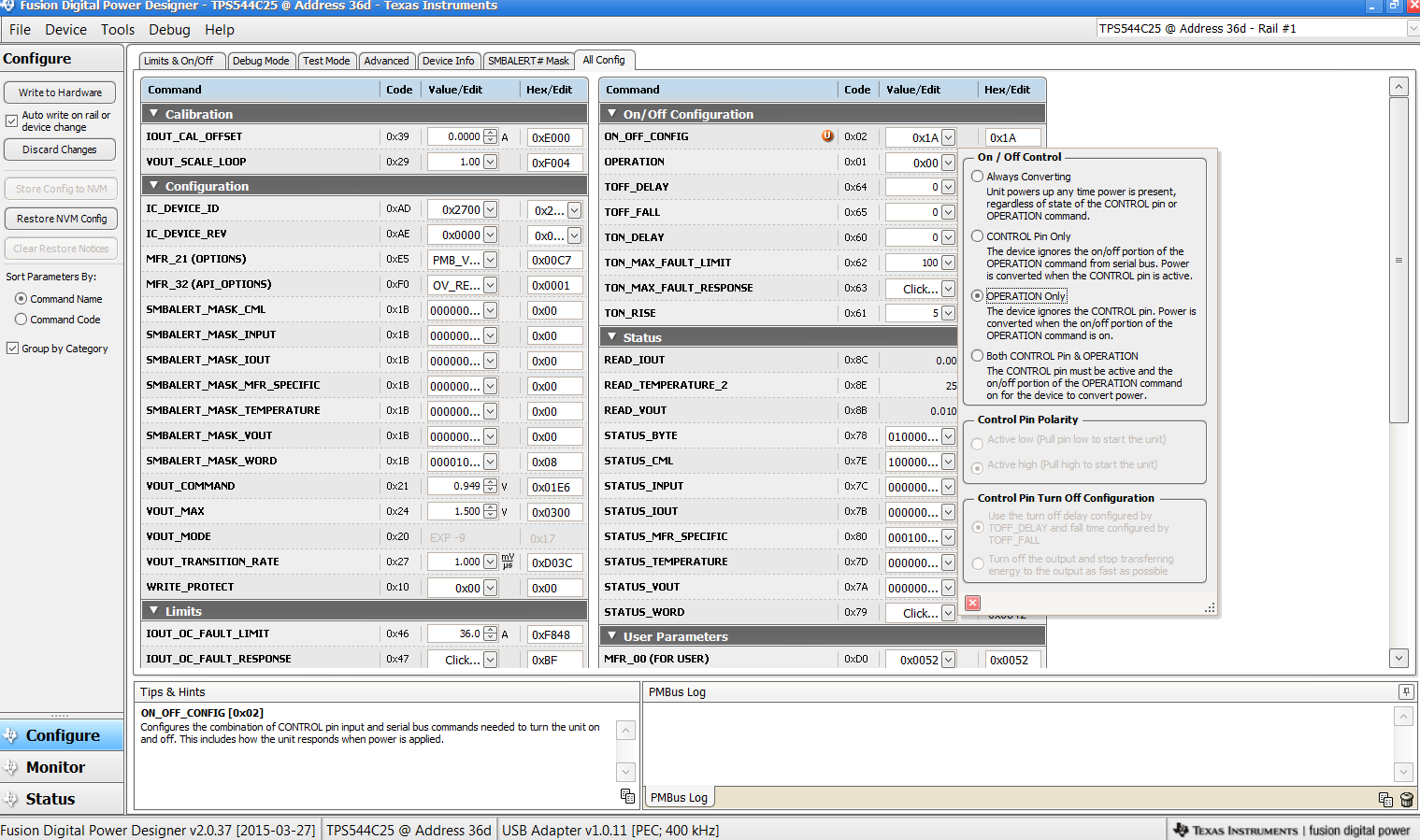 圖 9-12 配置:所有配置 - 開/關配置彈出窗口
圖 9-12 配置:所有配置 - 開/關配置彈出窗口更改一個或多個可配置參數后,可以通過選擇 Store Config to NVM 將這些更改存儲到非易失性存儲器。執行此操作后,系統會打開確認選擇 彈出窗口,如果確認,這些更改便會存儲到非易失性存儲器(圖 9-13)。
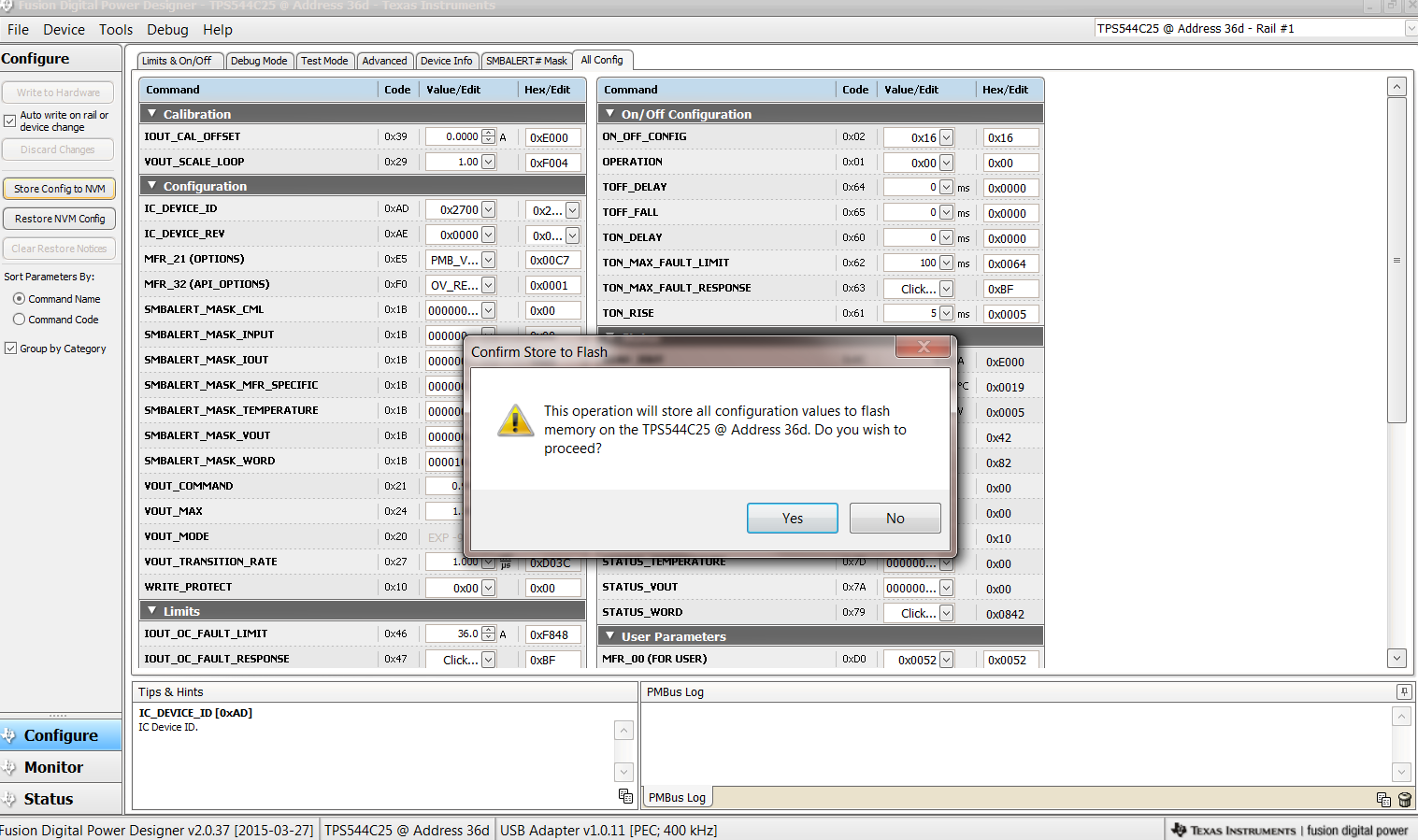 圖 9-13 配置:將配置存儲到 NVM
圖 9-13 配置:將配置存儲到 NVM在左下角,可以更改不同的視圖屏幕。可以根據需要在 Configure、Monitor 和 Status 之間更改視頻屏幕(圖 9-14)。
 圖 9-14 將視圖屏幕更改為監視屏幕
圖 9-14 將視圖屏幕更改為監視屏幕選擇 Monitor 屏幕(圖 9-15)后,屏幕會改為顯示由控制器測量的參數的實時數據。此屏幕提供對下述內容的訪問:
- VOUT、IOUT 和 Temperature 的圖表如圖所示,Pout 顯示已關閉。
- Start/Stop Polling,可以打開/關閉數據的實時顯示。
- Clear Faults,可以清除之前的所有故障標志
- 快速訪問開/關配置
- 控制引腳激活和操作命令。
- PMBus 日志,用于顯示 PMBus 上的活動。
- Tips and hints,當光標懸停在可配置參數上時顯示附加信息。
首次啟動 GUI 時,可能會由于上電期間的通信而發生故障。在器件啟用后,便可以清除這些故障。
 圖 9-15 監視屏幕
圖 9-15 監視屏幕從左側中間的屏幕選擇 System Dashboard 時將添加一個新窗口,其中顯示系統級信息(圖 9-16)。
 圖 9-16 系統儀表板
圖 9-16 系統儀表板在左下角選擇 Status 即可顯示控制器的狀態(圖 9-17)。
 圖 9-17 狀態屏幕
圖 9-17 狀態屏幕從左上方菜單欄中選擇 File - Import Project 下拉菜單可用于立即根據需要來配置器件中的所有參數,甚至恢復為已知良好的 配置。此操作將生成瀏覽類型序列,從中可以找到并加載所需的配置文件(圖 9-18)。
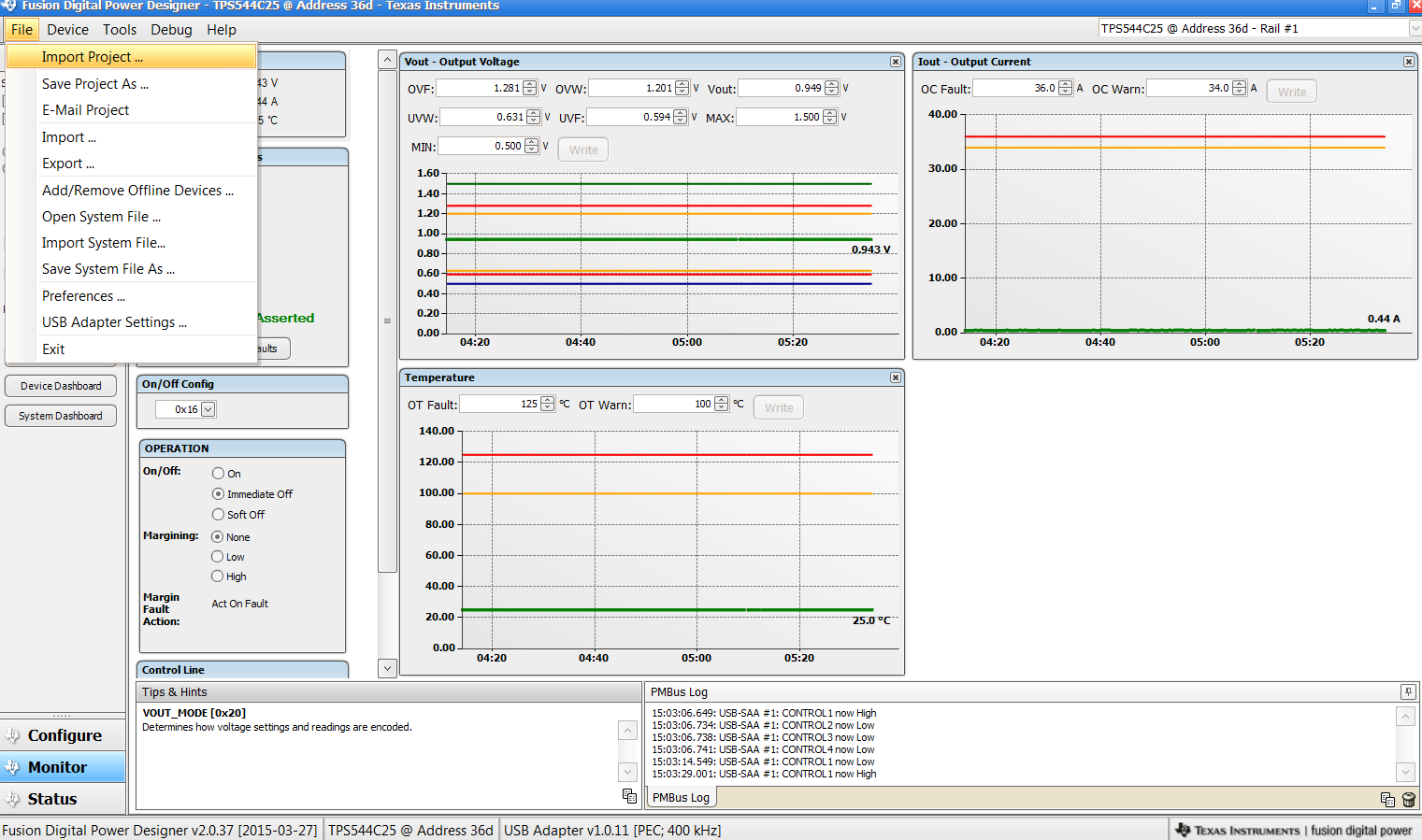 圖 9-18 導入工程/導入配置文件
圖 9-18 導入工程/導入配置文件從器件下拉菜單中選擇 Store User Configuration to Flash Memory 具有與配置屏幕中 Store Config to NVM 按鈕相同的功能。它會將當前配置存儲到非易失性存儲器(圖 9-19)中。
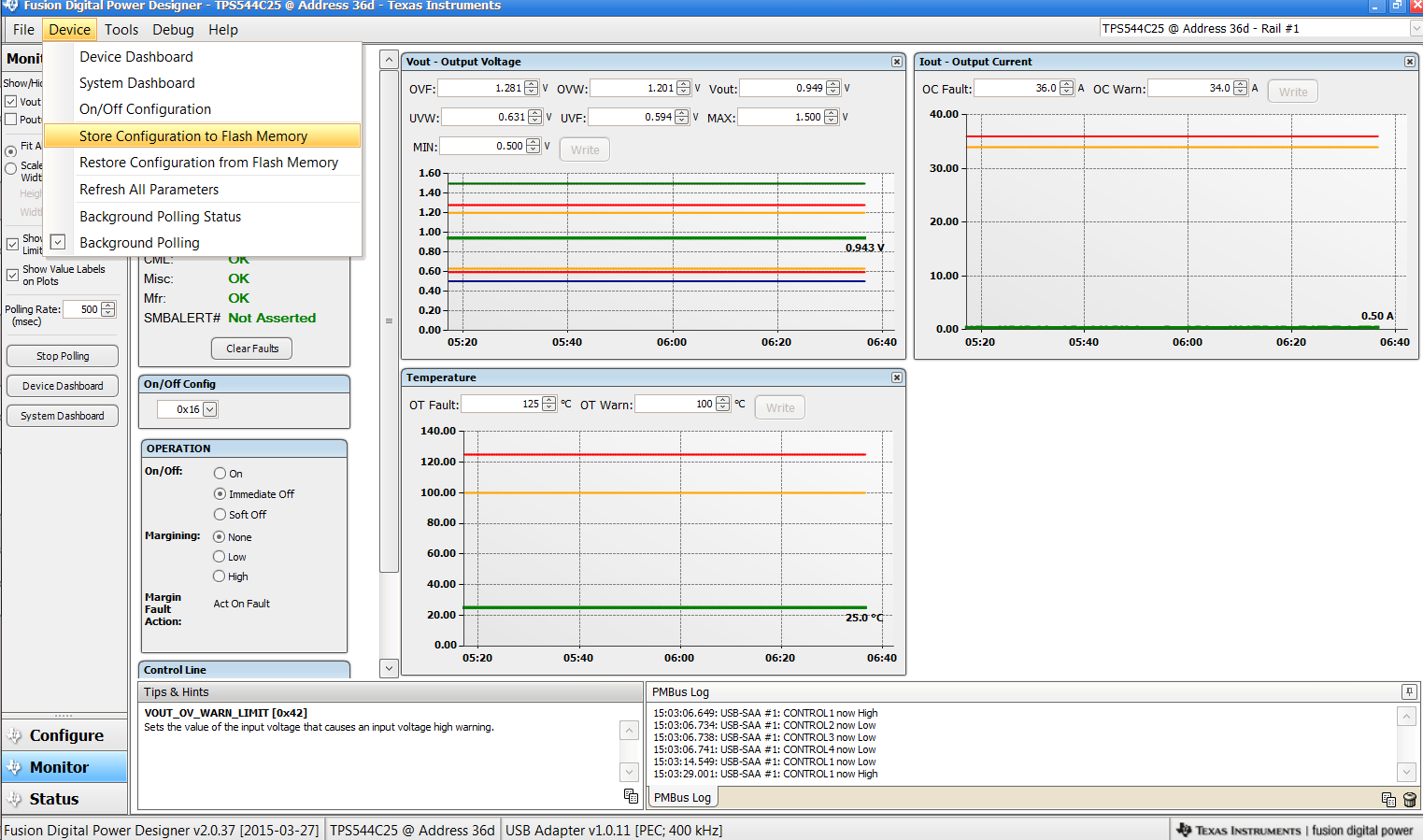 圖 9-19 將配置存儲到存儲器中
圖 9-19 將配置存儲到存儲器中從“Tools”下拉菜單中選擇 Data Logging(圖 9-20)。這可以記錄各種常見的操作值,例如 VOUT、IOUT 和溫度。系統將提示用戶選擇文件的存儲位置以及文件類型。選擇文件的存儲位置和文件類型。選擇 Start Data Logging 按鈕時會開始記錄,重新選擇時便會停止記錄。
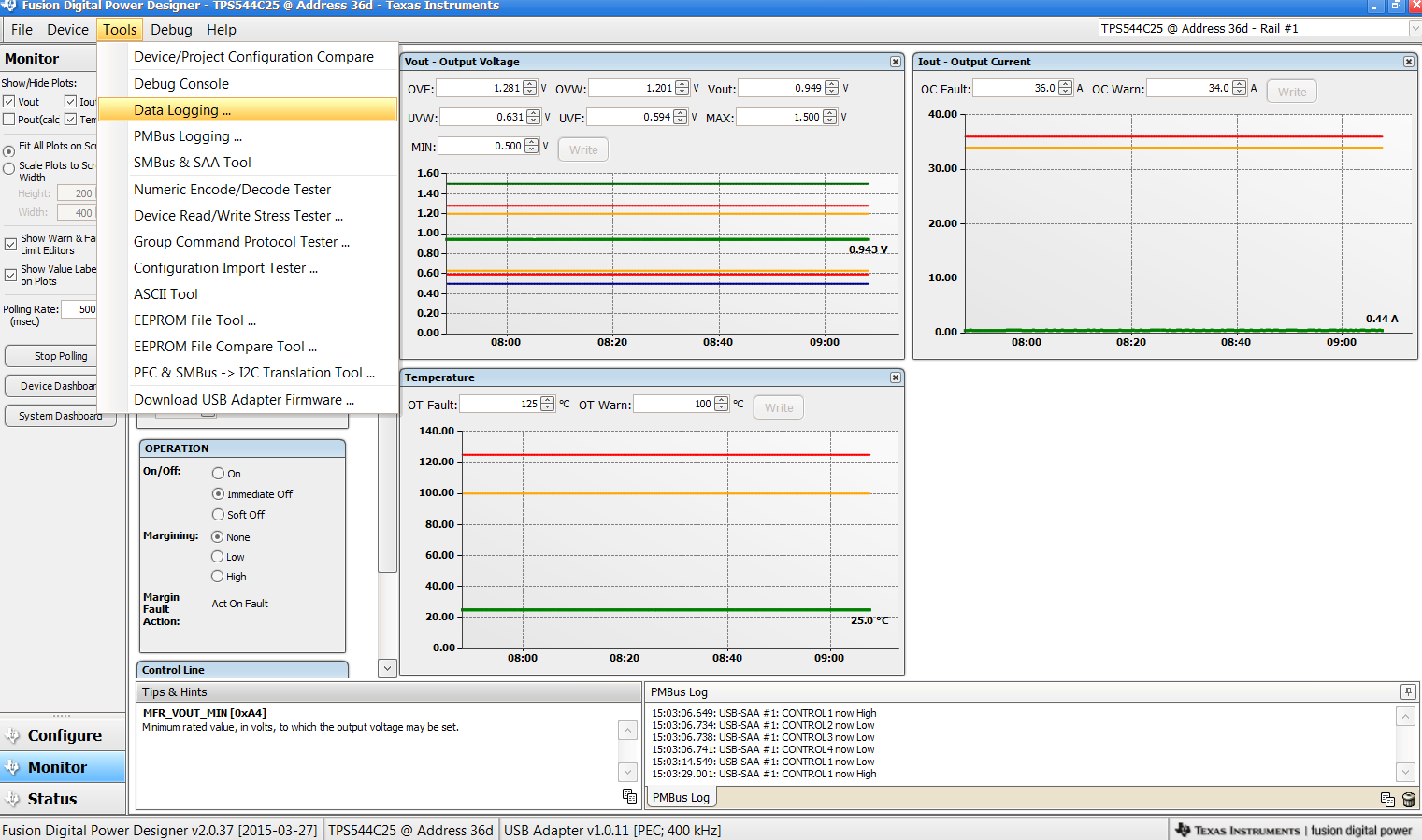 圖 9-20 數據日志
圖 9-20 數據日志數據日志的常用內容如(圖 9-21)所示。
 圖 9-21 數據日志文件
圖 9-21 數據日志文件從“Tools”下拉菜單中選擇 PMBus Logging(圖 9-22)可以通過數據記錄相同的方式來記錄所有 PMBus 活動。這包括 GUI 和器件之間每個輪詢循環的通信流量。它還包括各種常見的操作值,例如 VOUT、IOUT 和溫度。系統將提示用戶選擇文件的存儲位置。請參閱下一屏幕(圖 9-23)。
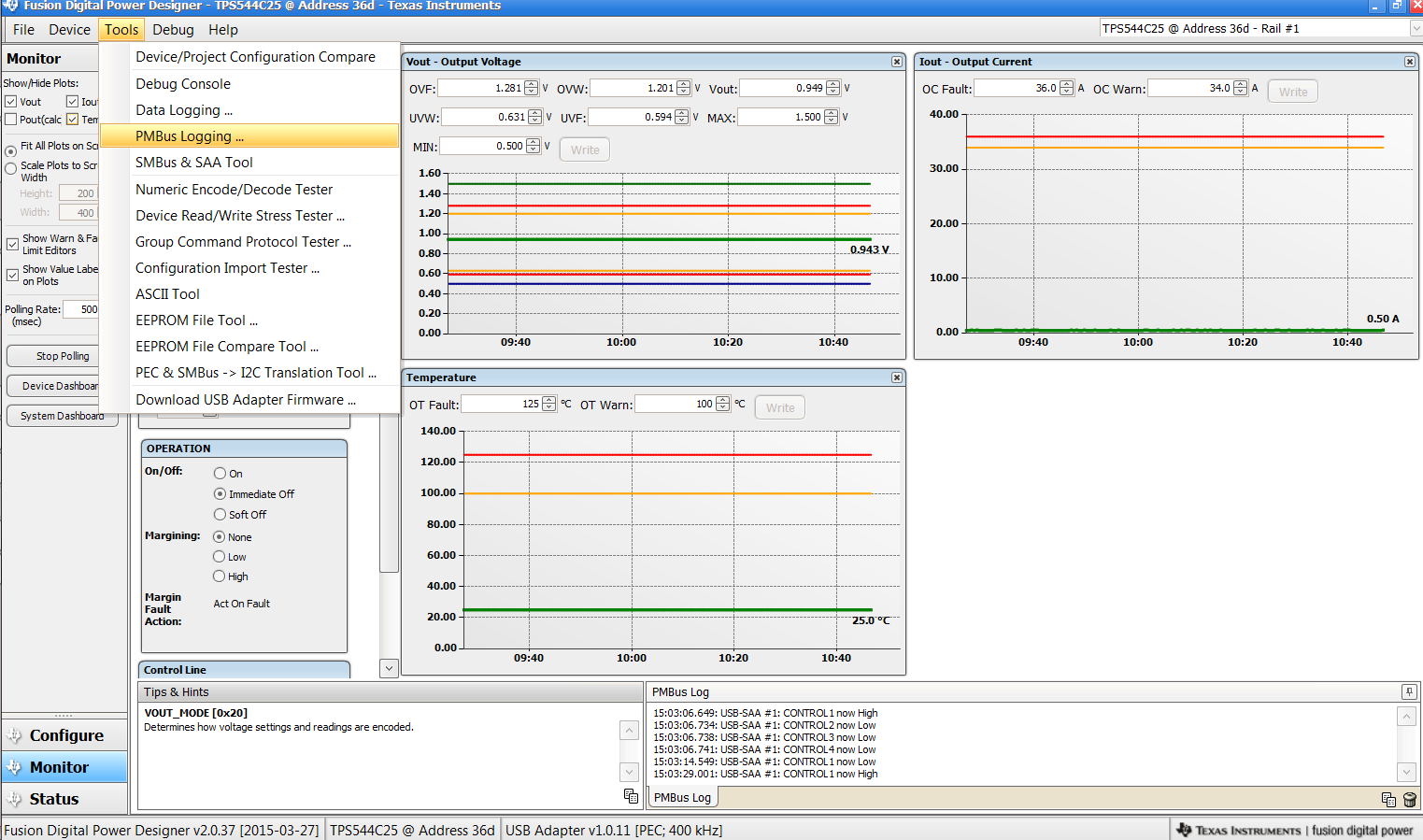 圖 9-22 PMBus 日志記錄
圖 9-22 PMBus 日志記錄選擇文件的存儲位置和文件類型。如圖所示(圖 9-23),文件是 CSV 文件并會存儲在所示的目錄路徑中。選擇 Start Logging 按鈕時記錄便會開始,重新選擇該按鈕時就會停止記錄(就像 Stop Logging 一樣)。此文件大小可能會迅速增加,因此建議在使用此函數時保持謹慎。
 圖 9-23 PMBus 日志詳細信息
圖 9-23 PMBus 日志詳細信息